Via un lien e-mail, il est possible d'envoyer vos documents créés dans Go Getter directement à votre client. Naviguez vers le panneau "Admin" et cliquez sur "E-mail settings".
Ensuite, recherchez 'SMTP' et cliquez sur configurer.
Vous devez disposer des informations suivantes
- L'adresse électronique avec laquelle vous voulez envoyer
- Le mot de passe de cette boîte aux lettres
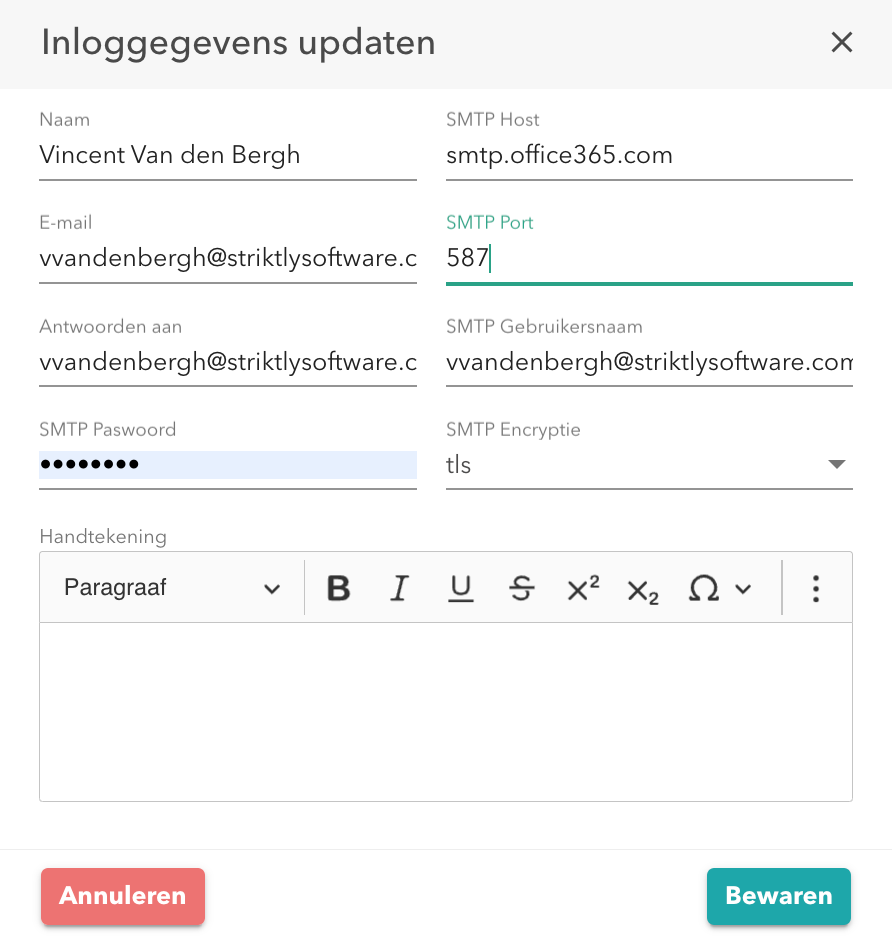
Les détails que vous entrez sous SMTP Host, Port & Encryption dépendent du fournisseur que vous utilisez pour envoyer vos courriels.
Confirmez en cliquant sur "Enregistrer".
La liste ci-dessous contient les données des fournisseurs de messagerie les plus courants.
|
E-mail provider |
SMTP server |
SMTP poort |
SMTP encryptie |
|---|---|---|---|
|
Office365 |
smtp.office365.com |
587 |
TLS |
|
Gmail |
smtp.gmail.com (Vérification en 2 étapes + mot de passe de l'application requis) |
587 |
TLS |
|
Telenet |
smtp.telenet.be |
587 |
TLS |
|
Proximus |
relay.proximus.be |
587 |
TLS |
|
Scarlet |
smtp.scarlet.be |
465 |
TLS |
|
iCloud |
smtp.mail.me.com (Vérification en 2 étapes + mot de passe de l'application requis) |
587 |
TLS of SSL |
|
one.com |
send.one.com |
587 |
TLS |
|
Combell |
465 |
SSL |
|
|
Proximedia |
smtp.online.be |
587 |
TLS |
|
OVH |
ssl0.ovh.net |
465 |
SSL |
|
Hotmail |
smtp.office365.com |
587 |
TLS |
|
Bitspot |
465 |
TLS |
|
|
Live |
smtp.live.com |
587 |
TLS |
|
windows (mail.com) |
smtp.mail.com |
587 |
TLS |
|
Yahoo! |
smtp.mail.yahoo.com |
587 |
TLS |
|
Office with AZURE |
jowdomein-com.mail.protection.outlook.com |
25 |
TLS |
|
Online webmail |
smtp.online.com |
25 |
TLS |
Si vous avez besoin d'aide pour relier votre compte de messagerie ou si votre fournisseur de messagerie ne figure pas dans la liste. N'hésitez pas à contacter nous à l'adresse support@gogettersoftware.com.



